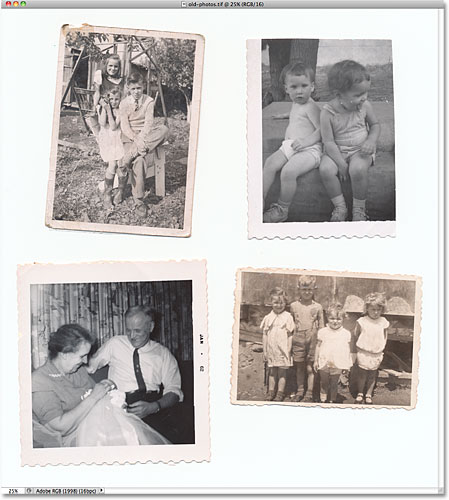Шикарный металлический текст в фотошопе
Как всегда в самом начале урока результат. Если есть желание, можете даже скачать и просмотреть его в формате PSD.

Перед началом, можете скачать и установить себе шрифт, который используется в этом уроке. Создаем документ с размерами 900 px на 600 px и разрешением 300 pixels/inch. Заполняем фоновый слой цветом #332222. Выбираем белый, как цвет переднего плана. Пишем нужный текст (размер здесь взять 36, но можете поменять).

Создаем новый слой, назовем его "Metal" и заполним 90%-ым серым. Идем Filter > Render > Lens Flare (Фильтр > Освещение > Блик) и устанавливаем следующие настройкиs: Brightness (Яркость) > 125, Lens Type (Тип блика) > 50-300mm Zoom. Теперь идем на палитру слоев и зажимаем Alt между слоями "Awesome" и "Metal", чтобы получилась маска для слоя "Metal".

Выбираем слой "Awesome", открываем Blending Options (Опции смешивания) и выбираем там Drop Shadow (Падающая тень) со следующими настройками: Blend Mode (Тип смешивания) > Multiply (Умножение), Opacity (Непрозрачность)> 75%, Angle (Угол)> 90, Distance (Расстояние)> 2px, Size (Размер)> 8px. Затем применяем Bevel and Emboss (Скос и Рельеф) со след. настройками: Style (Стиль) > Inner Bevel (Внутренний скос), Depth (Глубина)> 100%, Direction (Направление)> Up (Вверх), Size (Размер)> 0, Angle (Угол)> 90, Altitude (Высота) > 65.

Выбираем слой "Background", идем Filters > Render > Lens Flare (Фильтр > Освещение > Блик) меняем Brightness (Яркость) на 100% и жмем ОК. Теперь идем Filter > Blur > Gaussian Blur (Фильтр > Размытие > Размытие Гаусса) и ставим Radius (Радиус) 45 px. Далее следуем Image > Adjustments > Hue/Saturation (Изображение > Настройки > Оттенок/Насыщенность) и ставим Lightness ("Светлость") -20.

Выбираем слой "Awesome" и топаем Select > Load Selection (Выделение > Загрузить выделение), создаем новый слой над слоем "Background" и называем его "Shadow". Заполняем выделение черным цветом.

Теперь займемся тенью. Для этого мы увеличим наш рабочий холст, через пару минут поймете зачем. Итак, идем Image > Canvas Size (Изображение > Размер холста). Нажмите на нижнюю среднюю стрелку, убедитесь, что галоска возле Relative (Относительный) не стиот. Выставляем высоту 1600 px и жмем ОК. Выбираем слой "Background", устанавливаем Vertical guide (Вертикальную направляющую), для этого нам нужно сделать видимыми Rulers (Линейки), идем View > Rulers (Вид > Линейки) и вытягиваем сбоку вертикальную направляющую в центр нашего документа. Дальше выбираем слой "Awesome".

Теперь займемся самым интересным -Actions (Действия или, в народе, просто Экшны). Создадим экшн, чтобы надлежащим образом бросить тень. Идем Window > Actions (Окно > Действия), чтобы открыть панель Действияl. Открываем меню этой панели и выбираем New Set (Новый набор), назовем его "Shadow" и кликнем ОК. Теперь жмем кнопку New Action (Новое действие), назовем его "Drop" и нажимаем на Record (Запись), чтобы начать записывать. Запись экшна это полезная вешь, если нужно сделать много одинаковых операций.

Первой, что мы сдемаем, это продублируем слой "Shadow", нажав CTRL+J. Затем жмем CTRL+T, чтобы появилась рамка Free Transform (Свободная Трансформация), перетаскиваем центр трансформации на верхнюю грань документа, как показано на рисунке ниже. Теперь устанавливаем вертикальный (W) и горизонтальный (H) масштабы 100,2% и клацаем Enter. И на последок идем на панель экшнов и жмем кнопку Stop (Стоп). Ну мы закончили запись действия, теперь пора его воспроизвести.

Убедитесь, что выбран слой "Shadow copy " и следуйте на панель действийl, сперва выбираем наше Drop Action, затем нажимаем кнопку Play (Проиграть) 12 раз. Затем выбираем все содданныей слои с тенью и кликаем CTRL+E, чтобы их обьединить.

Идем Filter > Blur > Radial Blur (Фильтр >Размытие >Радиальное размытие), передвигаем Blur Center (Центр размытия) вверх и применяем следующие настройки: Amount (Величина) > 3, Blur Method (Способ размытия) > Zoom, Quality (Качество) > Best.

Будем заканчивать с тенью. Жмем CTRL+T и передвигаем центр трансформации вверх (опять). Сдвигаем нашу тень вниз, удерживая SHIFT. Затем идем Filter > Blur > Gaussian Blur (Фильтр >Размытие >Размытие Гаусса) и ставим Radius (Радиус) 2 px.

Поздравляю, мы сумели! :)
Теперь возьмите инструмент Crop tool (Обрезка) и верните размеры нашего холста в исходное состояние. Вот и все, надеюсь вы чему-нибудь научились (желательно хорошему и полезному).

1 Обсуждений:
 washington state pharmacy assistant ce requirements <ссылки запрещены> boise pharmacy
washington state pharmacy assistant ce requirements <ссылки запрещены> boise pharmacy